 |
|
|
| |
名片设计 CorelDRAW Illustrator AuotoCAD Painter 其他软件 Photoshop Fireworks Flash |
|
Photoshop CS提供了不少新特性新功能,可是这些新东西详细都藏在什么地方,如何才能尽快体验和试用呢?别着急,本文将用简洁的文字和清楚的图示帮助大家将这些新东西“挖”出来,开始奇妙的Photoshop CS之旅。
一、菜单 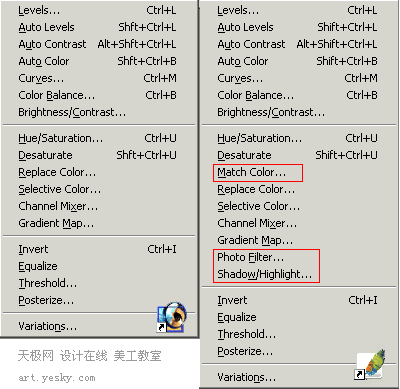 下面我们就来具体看看这三个新功能。 Match Color(匹配颜色)可以将两张色调不同的图片自动调整统一到一个协调的色调,做图像合成的时候是异常方便实用的一个功能。  三、面板 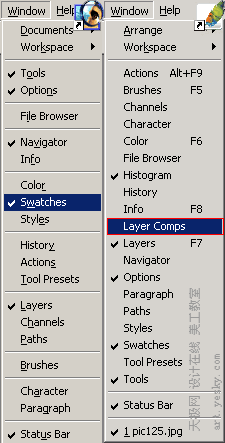 上图左边部分是Photoshop7.0的Window菜单 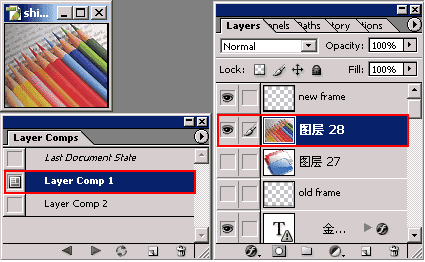
2、柱状图调色板 新增“柱状图”面板中可实时监控对图像所做的各种更改的“柱状图”变化。 试用指南:点击Navigator面板组中的Histogram面板,或者选择菜单Window-Navigator,Histogram面板即可出现。点击 Histogram面板右上角的圆形按钮,从下拉菜单中可能看到更多丰富的选项。 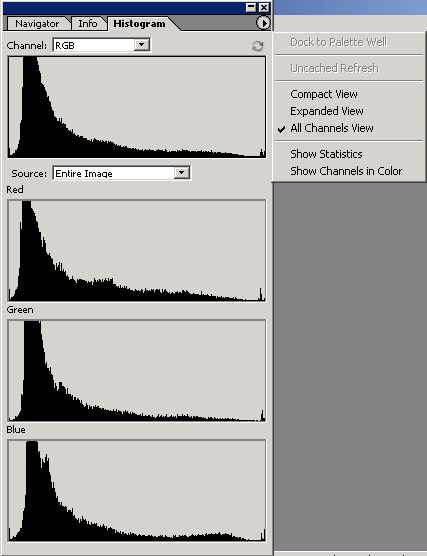 3、多级图层嵌套 Photoshop CS在支持图层文件夹的基础上增加了多级图层嵌套,方便大家在制作复杂设计的时候更好地治理图层。 试用指南:在层面板中按自己需要的级次关系新建图层文件夹和图层。 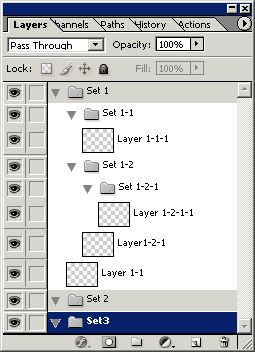 Photo Fliter(照片滤色)支持多款数码相机的raw图像模式,让用户得到更真实的图像输入。并通过模拟传统相机滤镜效果处理,获得各种丰富的效果。  Shadow/Highlight(阴影/高光)能迅速改善图像曝光过度或曝光不足区域的对比度,同时保持照片的整体平衡。 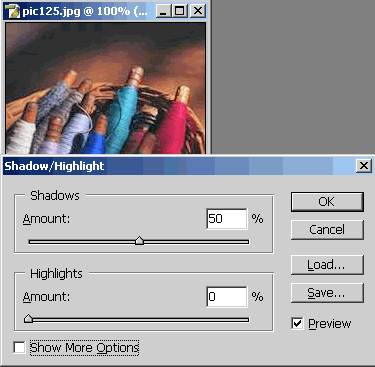
2、自定义快捷键 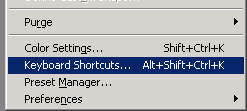  四、滤镜 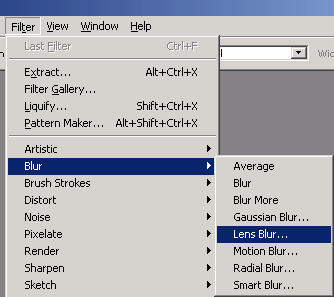  2、滤镜画廊(Filter Gallery) Photoshop CS增加了滤镜画廊(Filter Gallery),它将常用滤镜组组合在一个面板中,以折叠菜单的方法显示,并为每一个滤镜提供了直观效果预览,使用十分方便。 试用指南:选择菜单Filter-Filter Gallery,效果丰富的“滤镜画廊”对话框便出现在你鹅眼前,赶快试试吧! 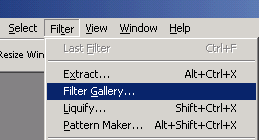 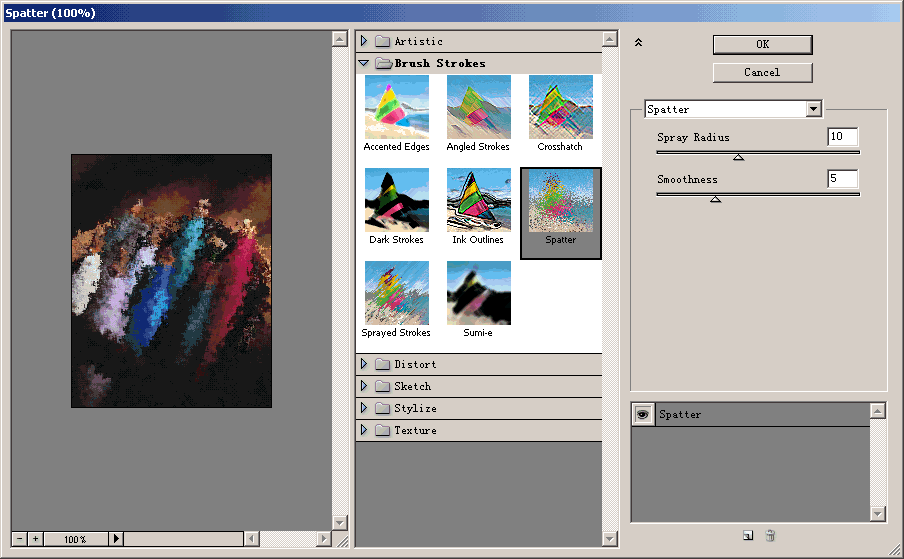 二、工具 1、沿路径排列文字 Photoshop CS终于把这个文字绕路径的功能加上了。 试用指南:先绘制好路径或区域,再用文字工具在路径上或区域中写上需要的文字,你会看到文字乖乖地按预先的路径方向排列,完成以后你还可以继承调整路径或区域,文字会自动适应变化。示例如下。 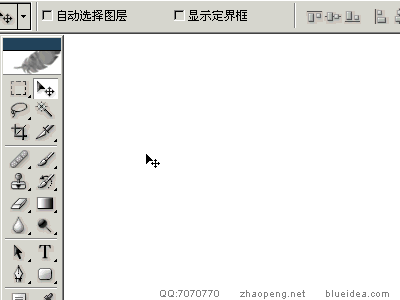 文字绕路径动画图示(动画作者:赵鹏) 2、去红眼工具 试用指南:从工具箱中找到如图所示的去红眼工具,或按几次Shift+J选中去红眼工具,即可试用。示例如下。 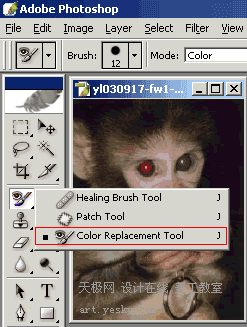
返回类别: Photoshop教程 上一教程: PS绘制琥珀玉佩:精美琥珀 下一教程: 图解Photoshop内置滤镜11:锐化 您可以阅读与"Photoshop:CS新功能使用指南"相关的教程: · Photoshop CS新功能指南 · PHOTOSHOP7.0抢滩登陆之新功能使用报告 · Photoshop CS新功能 · Photoshop CS 新功能掠影 · Photoshop CS新功能--网页设计师篇 |
| 快精灵印艺坊 版权所有 |
首页 |
||